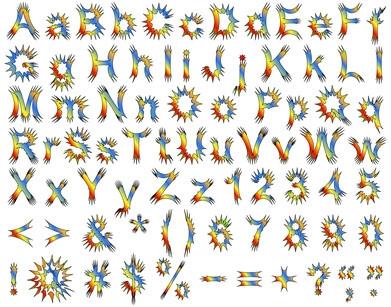Hvordan søke Fonts

Bruk av fonter kan være en givende måte å polere et dokument for akkurat det rette utseendet. Den beste måten å bruke en bestemt font avhenger av hvilken tekstbehandler program du bruker. Hver tekstbehandlingsprogram bruker vanligvis en tilsvarende prosess for å bruke fonter i dokumenter. Andre skrifter er tilgjengelige for kjøp eller gratis å laste ned til en datamaskin hvis tekstbehandlingsprogram er begrenset i den skriftvalg. Ekstra formaterings trinn forbedre skrift programmet til å tilpasse dokumentet.
Bruksanvisning
Velge Tekst for Font
1 Velg ledd, eller hele dokumentet du ønsker å endre. Velg ønsket tekst ved å klikke foran avsnittet. Hold museknappen nede eller holde fingeren på pekeplaten og drar markøren til slutten av ditt valg. Trykk igjen for å angi slutten av den valgte delen.
2 Finn den gjeldende skrift brukes på toppen av programmet skjermen. Du vil se et navn på en bestemt type som "Times New Roman" eller "Arial". Det vil som regel være plassert ved siden av en punktstørrelse tall, som 10 eller 12. Trykk på pil ned ved siden av skriften vindu og en liste over skrifter vil være synlig i en drop-down menyen.
Velg skrift som er ideell for din bestemt dokument eller prosjekt. Programmet du bruker inneholder flere fonter å velge. Har din dokumentet må være offisiell, uformell, sofistikert, sprø, morsom, barnslig, kule, skumle eller fest? Vil det være en flyer, brosjyre, kalender, brev, banner eller nyhetsbrev? Å vite hvilken tone du vil dokumentet til utstillingen avgjør hvilken type font du bør velge.
4 Klikk på skriften du velger fra rullegardinmenyen. Se endringene i formatet for å se om du godkjenner det nye utseendet.
5 Søk etter "gratis fonter" hvis du trenger flere skrifter for å lage dokumenter slik du vil. Du kan også kjøpe font CD-ROM fra kontoret forsyne butikker eller på nettet. Ifølge Fonts.com, kan du kjøpe mer enn 150 000 fonter og få en gratis med hvert kjøp.
Formatere Font
Klikk på pil ned på størrelsen vinduet font punkt ved siden av skrifttype. Velg hvor stort du vil bokstavene i seksjonen eller dokumentet du valgte. Avhengig av om dokumentet er en flyger, plakat eller brosjyre, kan det være lurt å gjøre brevet større for å trekke leserens oppmerksomhet.
7 Klikk på "B" for fet hvis du vil ordene i dokumentet for å skille seg ut enda mer. Å gjøre bokstavene mørkere vil gjøre dem ser bredere og mer uttalt. Dette fungerer godt for flyers og presentasjonsdokumenter.
8 Klikk på "I" for kursiv hvis delen du trenger å endre behov for å skille seg ut i en mer subtil måte. Skriften vil se snirklete. Ofte kursiv fungere godt for forskningsartikler når en seksjon blir sitert.
9 Klikk på "U" for å understreke ord i dokumentet. Bruk av understreking til visse ord fungerer godt for titler eller markere en spesiell setning.
Hint
- Hvis du sletter tekst når du prøver å velge en del, klikk på angreknappen på verktøylinjen, eller trykk "Ctrl" + "Z."
- En annen måte å velge fet, kursiv eller understreket for tekst er å trykke på "Ctrl" -tasten og "B", "I" eller "U", henholdsvis, mens teksten du vil endre, er valgt.
- Les instruksjonene nøye når du legger skrifter fra andre nettsteder for å sørge for at de er kompatible med systemet, eller de kan føre til at tekstbehandlingsprogram til å svikte.